安卓手机上网设置
- 格式:doc
- 大小:19.50 KB
- 文档页数:9
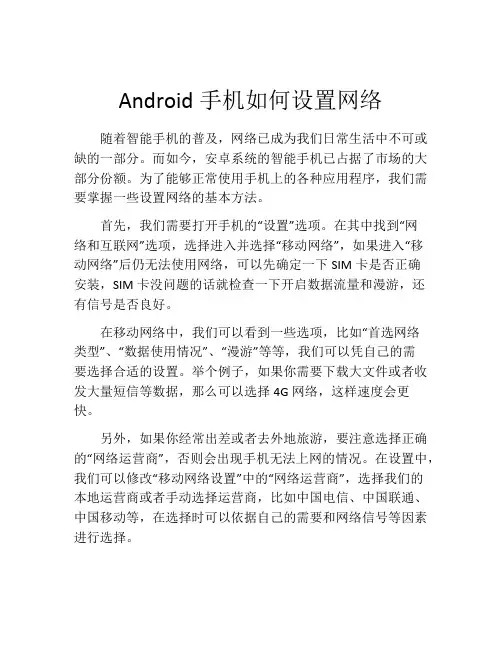
Android手机如何设置网络随着智能手机的普及,网络已成为我们日常生活中不可或缺的一部分。
而如今,安卓系统的智能手机已占据了市场的大部分份额。
为了能够正常使用手机上的各种应用程序,我们需要掌握一些设置网络的基本方法。
首先,我们需要打开手机的“设置”选项。
在其中找到“网络和互联网”选项,选择进入并选择“移动网络”,如果进入“移动网络”后仍无法使用网络,可以先确定一下SIM卡是否正确安装,SIM卡没问题的话就检查一下开启数据流量和漫游,还有信号是否良好。
在移动网络中,我们可以看到一些选项,比如“首选网络类型”、“数据使用情况”、“漫游”等等,我们可以凭自己的需要选择合适的设置。
举个例子,如果你需要下载大文件或者收发大量短信等数据,那么可以选择4G网络,这样速度会更快。
另外,如果你经常出差或者去外地旅游,要注意选择正确的“网络运营商”,否则会出现手机无法上网的情况。
在设置中,我们可以修改“移动网络设置”中的“网络运营商”,选择我们的本地运营商或者手动选择运营商,比如中国电信、中国联通、中国移动等,在选择时可以依据自己的需要和网络信号等因素进行选择。
除了移动网络,我们还可以使用Wi-Fi网络,这种方式更加快速和稳定。
在手机设置中,我们可以选择进入“Wi-Fi”选项,扫描附近的Wi-Fi网络,然后连接信号较强的网络。
在连接Wi-Fi网络之前,我们需要输入相应的密码等信息,验证后成功连接即可。
此外,如果我们需要共享手机网络,可以在设置中打开“热点与网络共享”选项,然后开启“便携式Wi-Fi热点”或者“USB网络共享”,然后我们就可以通过其他设备连接手机的网络进行上网。
总之,无论是移动网络还是Wi-Fi网络,我们都需要掌握正确的设置方法才能够更好地利用手机网络服务。
希望以上内容对您有所帮助。
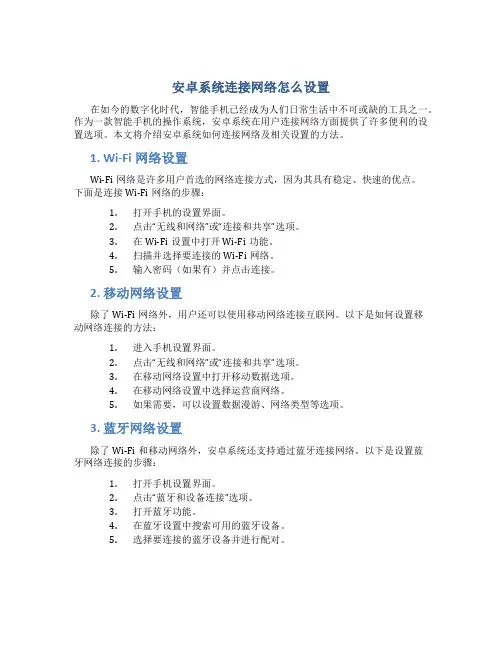
安卓系统连接网络怎么设置在如今的数字化时代,智能手机已经成为人们日常生活中不可或缺的工具之一。
作为一款智能手机的操作系统,安卓系统在用户连接网络方面提供了许多便利的设置选项。
本文将介绍安卓系统如何连接网络及相关设置的方法。
1. Wi-Fi网络设置Wi-Fi网络是许多用户首选的网络连接方式,因为其具有稳定、快速的优点。
下面是连接Wi-Fi网络的步骤:1.打开手机的设置界面。
2.点击“无线和网络”或“连接和共享”选项。
3.在Wi-Fi设置中打开Wi-Fi功能。
4.扫描并选择要连接的Wi-Fi网络。
5.输入密码(如果有)并点击连接。
2. 移动网络设置除了Wi-Fi网络外,用户还可以使用移动网络连接互联网。
以下是如何设置移动网络连接的方法:1.进入手机设置界面。
2.点击“无线和网络”或“连接和共享”选项。
3.在移动网络设置中打开移动数据选项。
4.在移动网络设置中选择运营商网络。
5.如果需要,可以设置数据漫游、网络类型等选项。
3. 蓝牙网络设置除了Wi-Fi和移动网络外,安卓系统还支持通过蓝牙连接网络。
以下是设置蓝牙网络连接的步骤:1.打开手机设置界面。
2.点击“蓝牙和设备连接”选项。
3.打开蓝牙功能。
4.在蓝牙设置中搜索可用的蓝牙设备。
5.选择要连接的蓝牙设备并进行配对。
4. VPN设置为了保护用户的上网隐私和安全,安卓系统还提供了VPN(虚拟专用网络)设置选项。
以下是设置VPN连接的方法:1.进入手机设置界面。
2.点击“更多连接”或“网络和互联网”选项。
3.进入VPN设置界面。
4.点击“添加VPN配置文件”。
5.输入VPN配置信息并保存设置。
5. 代理服务器设置在一些特定的网络环境下,用户可能需要设置代理服务器连接网络。
以下是如何设置代理服务器的方法:1.进入手机设置界面。
2.点击“更多连接”或“网络和互联网”选项。
3.进入代理设置界面。
4.打开代理服务器开关并输入代理服务器地址和端口号。
5.点击保存设置。
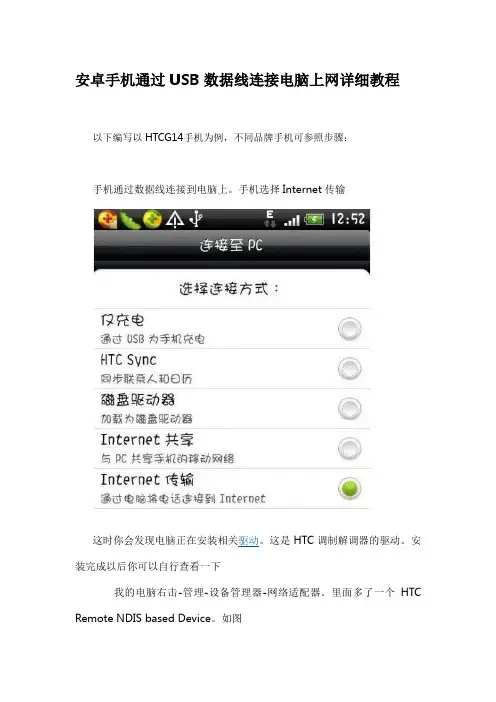
安卓手机通过USB数据线连接电脑上网详细教程以下编写以HTCG14手机为例,不同品牌手机可参照步骤:
手机通过数据线连接到电脑上。
手机选择Internet传输
这时你会发现电脑正在安装相关驱动。
这是HTC调制解调器的驱动。
安装完成以后你可以自行查看一下
我的电脑右击-管理-设备管理器-网络适配器。
里面多了一个HTC Remote NDIS based Device。
如图
查看你的本地连接。
网上邻居右击-属性
你会发现又多了一个本地连接3。
多出来的本地连接3就是我们的小G 的连接了
下面的一步比较重要。
别漏了
首先打开你电脑的本地连接-右击属性--高级,把internet连接共享的两个钩打上,确定
打上勾以后原来的本地连接下面就多只共享的机
然后打开HTC的本地连接3。
右击属性-TCP/IP协议里面将IP改成自动获取
这样就大功告成了。
有时候UC上网要刷几下才能出来。
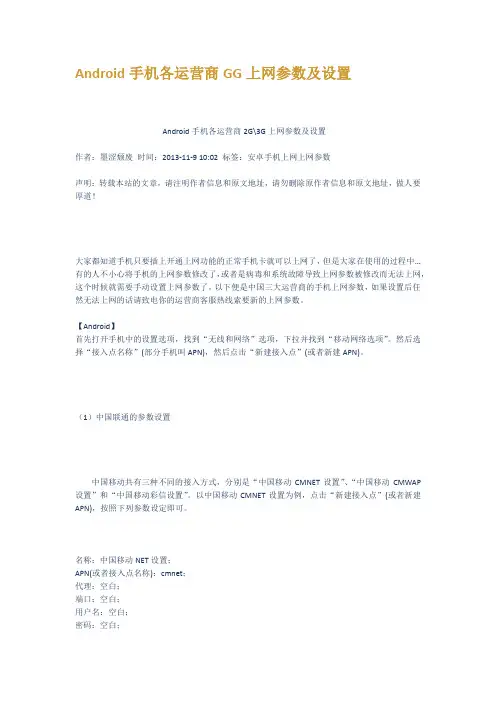
Android手机各运营商GG上网参数及设置Android手机各运营商2G\3G上网参数及设置作者:墨涩颓废时间:2013-11-9 10:02 标签:安卓手机上网上网参数声明:转载本站的文章,请注明作者信息和原文地址,请勿删除原作者信息和原文地址,做人要厚道!大家都知道手机只要插上开通上网功能的正常手机卡就可以上网了,但是大家在使用的过程中...有的人不小心将手机的上网参数修改了,或者是病毒和系统故障导致上网参数被修改而无法上网,这个时候就需要手动设置上网参数了,以下便是中国三大运营商的手机上网参数,如果设置后任然无法上网的话请致电你的运营商客服热线索要新的上网参数。
【Android】首先打开手机中的设置选项,找到“无线和网络”选项,下拉并找到“移动网络选项”。
然后选择“接入点名称”(部分手机叫APN),然后点击“新建接入点”(或者新建APN)。
(1)中国联通的参数设置中国移动共有三种不同的接入方式,分别是“中国移动CMNET设置”、“中国移动CMWAP 设置”和“中国移动彩信设置”。
以中国移动CMNET设置为例,点击“新建接入点”(或者新建APN),按照下列参数设定即可。
名称:中国移动NET设置;APN(或者接入点名称):cmnet;代理:空白;端口:空白;用户名:空白;密码:空白;服务器:空白;MMSC:空白;彩信代理:空白;彩信端口:空白;MCC:460,MNC:00(如果有默认数值,请勿修改),;身份验证类型:空白;接入点名称类型:default,supl。
中国移动CMWAP接入点设置接下来是中国移动CMWAP接入点的设置方法,设置方法同上类似,只不过具体参数变化而已。
点击“新建接入点”(或者新建APN),然后输入下列参数。
名称:中国移动wap设置;APN(或者接入点名称):cmwap;代理:10.0.0.172;端口:80;用户名:空白;密码:空白;服务器:空白;MMSC:空白;彩信代理:空白;彩信端口:空白;MCC:460,MNC:00(如果有默认数值,请勿修改),;身份验证类型:空白;接入点名称类型:default。
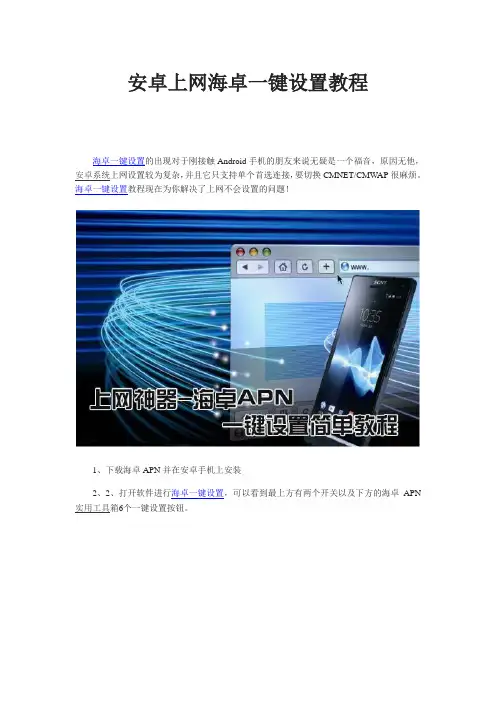
安卓上网海卓一键设置教程海卓一键设置的出现对于刚接触Android手机的朋友来说无疑是一个福音,原因无他,安卓系统上网设置较为复杂,并且它只支持单个首选连接,要切换CMNET/CMWAP很麻烦。
海卓一键设置教程现在为你解决了上网不会设置的问题!1、下载海卓APN并在安卓手机上安装2、2、打开软件进行海卓一键设置,可以看到最上方有两个开关以及下方的海卓APN 实用工具箱6个一键设置按钮。
海卓一键设置APN3、第一项,海卓一键设置APN信息,点击之后软件会自动检测你的手机号码类型(移动、联通?),然后自动帮你在上网设置中添加APN信息。
海卓一键设置APN点击之后,软件会提示是否清楚原有APN信息,如果在此之前你并未设置正确,那就果断清除吧,免得APN设置太多自己搞混乱了,中国移动号码设置完成之后VPN信息如图。
海卓一键设置APN4、第二项,一键清除APN设置,会把之前所有的APN设置(手动以及海卓一键设置)清除,请慎用。
如果你想保留之前的APN信息,先到第三项一键备份APN,把设置备份到SD卡,以便通过第四项一键恢复APN设置备份和恢复APN信息5、如果你所在的地区是非大陆国家或者想自己手动设置APN信息,可点击第五项手动选择移动运营商,之后软件会自动帮你载入APN信息。
手动选择运营商6、DNS切换适用于某些手机用海卓一键设置之后依旧无法上网的情况,这时可打开查看DNS处,是0.0.0.0 allowed还是0.0.0.0 not allowed。
一键设置DNS7、快捷开关简单教程海卓一键设置不仅可以APN上网一键设置,还可以一键设置开关,软件附带了3个桌面插件,如图:海卓一键设置桌面插件两个箭头的标识可以点击开启或关闭上网,以免流量的无故流失;显示WAP/NET的标识可以一键切换通过CMWAP上网还是CMNET上网。
海卓的产品除了海卓APN之外,还有一款叫做海卓冲浪,不仅内含了海卓一键设置功能,还有流量统计等作用.此文档由IT鱼工作室整理,希望能给安卓手机用户带来帮助!谢谢各位支持我们IT鱼工作室!(责任编辑:黄兰兰梁前皓)。
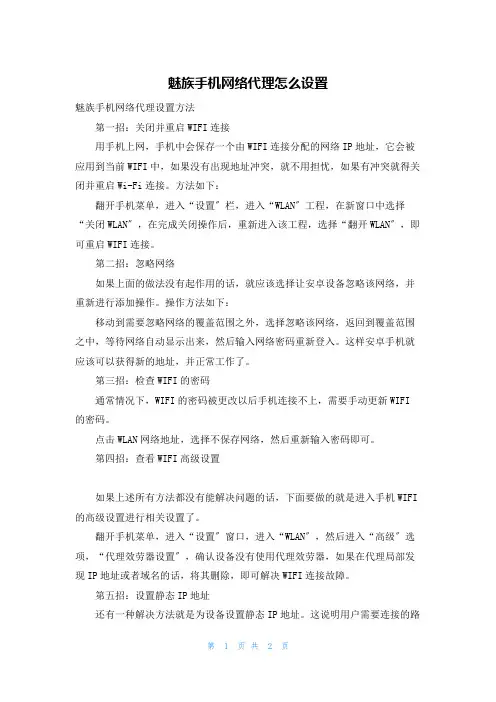
魅族手机网络代理怎么设置魅族手机网络代理设置方法第一招:关闭并重启WIFI连接用手机上网,手机中会保存一个由WIFI连接分配的网络IP地址,它会被应用到当前WIFI中,如果没有出现地址冲突,就不用担忧,如果有冲突就得关闭并重启Wi-Fi连接。
方法如下:翻开手机菜单,进入“设置〞栏,进入“WLAN〞工程,在新窗口中选择“关闭WLAN〞,在完成关闭操作后,重新进入该工程,选择“翻开WLAN〞,即可重启WIFI连接。
第二招:忽略网络如果上面的做法没有起作用的话,就应该选择让安卓设备忽略该网络,并重新进行添加操作。
操作方法如下:移动到需要忽略网络的覆盖范围之外,选择忽略该网络,返回到覆盖范围之中,等待网络自动显示出来,然后输入网络密码重新登入。
这样安卓手机就应该可以获得新的地址,并正常工作了。
第三招:检查WIFI的密码通常情况下,WIFI的密码被更改以后手机连接不上,需要手动更新WIFI 的密码。
点击WLAN网络地址,选择不保存网络,然后重新输入密码即可。
第四招:查看WIFI高级设置如果上述所有方法都没有能解决问题的话,下面要做的就是进入手机WIFI 的高级设置进行相关设置了。
翻开手机菜单,进入“设置〞窗口,进入“WLAN〞,然后进入“高级〞选项,“代理效劳器设置〞,确认设备没有使用代理效劳器,如果在代理局部发现IP地址或者域名的话,将其删除,即可解决WIFI连接故障。
第五招:设置静态IP地址还有一种解决方法就是为设备设置静态IP地址。
这说明用户需要连接的路由器上可能存在DHCP地址分配方面的问题,或者设备获得了错误的地址。
为了设置静态IP地址,需要进入静态IP地址设置栏将信息输入进去(IP地址、网关、子网掩码、DNS等工程)。
设置静态IP地址的唯一问题是它将适用于所有的WIFI,因此只有在用户仅仅连接到一个WIFI上的情况时,才能使用这种方法解决问题。
第六招:关闭WIFI休眠策略如果WIFI经常出现问题的话,你可以尝试将WIAN休眠策略设置为关闭,看看问题会不会消失。
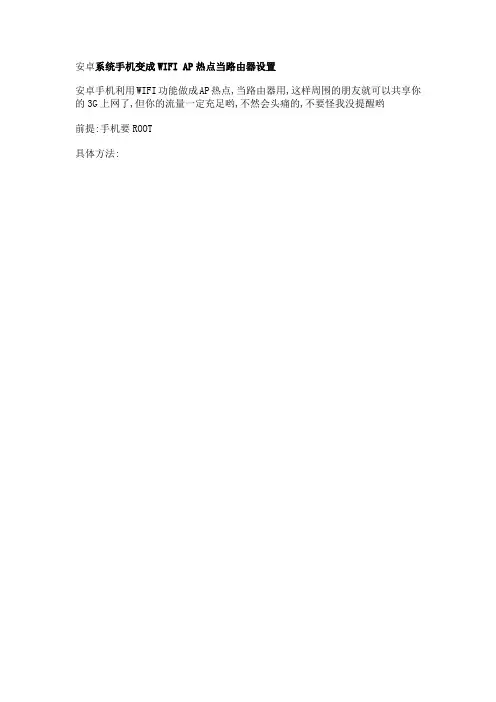
安卓系统手机变成WIFI AP热点当路由器设置
安卓手机利用WIFI功能做成AP热点,当路由器用,这样周围的朋友就可以共享你的3G上网了,但你的流量一定充足哟,不然会头痛的,不要怪我没提醒哟
前提:手机要ROOT
具体方法:
第一步:下载WIRELESS_TETHER V2.0以上版本,百度上很多
第二步:安装下载到的WIRELESS_TETHER
第三步:点击手机的菜单键,进行设置,选择:设置
第四步:选择"启用无线网络加密"
第五步:更改密码,密码可以自己定,但一定要13位,注意在设置时也有提示,同时,共享的朋友要输入你设置的密码,才能建立连接.
第六步:打开WIRELESS_TETHER 点击那个无线图标就可以了,这时,你的朋友就可以共享你的3G上网了,千万记着,你的流量一定要够大够足哟,不然,还是省点用吧,哈哈。

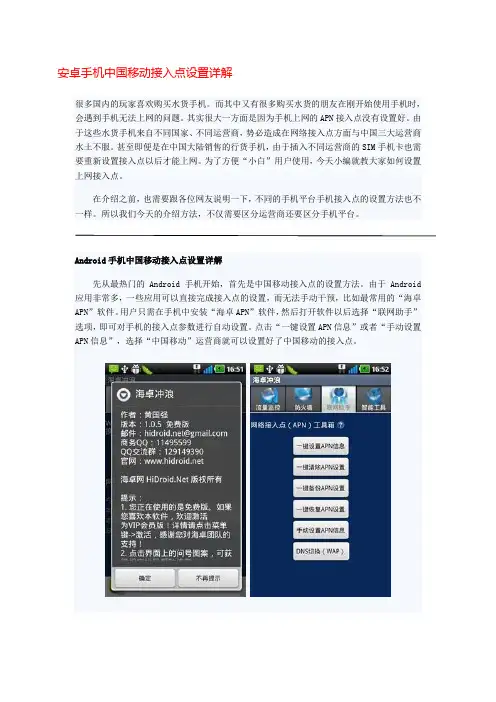
安卓手机中国移动接入点设置详解很多国内的玩家喜欢购买水货手机。
而其中又有很多购买水货的朋友在刚开始使用手机时,会遇到手机无法上网的问题。
其实很大一方面是因为手机上网的APN接入点没有设置好。
由于这些水货手机来自不同国家、不同运营商,势必造成在网络接入点方面与中国三大运营商水土不服。
甚至即便是在中国大陆销售的行货手机,由于插入不同运营商的SIM手机卡也需要重新设置接入点以后才能上网。
为了方便“小白”用户使用,今天小编就教大家如何设置上网接入点。
在介绍之前,也需要跟各位网友说明一下,不同的手机平台手机接入点的设置方法也不一样。
所以我们今天的介绍方法,不仅需要区分运营商还要区分手机平台。
Android手机中国移动接入点设置详解先从最热门的Android手机开始,首先是中国移动接入点的设置方法。
由于Android 应用非常多,一些应用可以直接完成接入点的设置,而无法手动干预,比如最常用的“海卓APN”软件。
用户只需在手机中安装“海卓APN”软件,然后打开软件以后选择“联网助手”选项,即可对手机的接入点参数进行自动设置。
点击“一键设置APN信息”或者“手动设置APN信息”,选择“中国移动”运营商就可以设置好了中国移动的接入点。
用海卓APN设置接入点方法不过,这种设置方法虽然简单,但可能会出现设置失败的问题,一些机型因为比较罕见海卓APN软件无法完成APN参数的自动设定,就需要玩家根据运营商提供的参数自行设定。
我们以OPPO X905手机为例设定方法如下:通过手机设置中无线和网络中设置接入点方法首先打开手机中的设置选项,找到“无线和网络”选项,下拉并找到“移动网络选项”。
然后选择“接入点名称”(部分手机叫APN),然后点击“新建接入点”(或者新建APN)。
中国移动CMNET接入点设置中国移动共有三种不同的接入方式,分别是“中国移动CMNET设置”、“中国移动CMWAP 设置”和“中国移动彩信设置”。
以中国移动CMNET设置为例,点击“新建接入点”(或者新建APN),按照下列参数设定即可。

TP-LINK无线路由与苹果IPHONE无线连接设置指南 (1)TP-LINK无线路由与Android手机无线连接设置指南 (7)TP-LINK无线路由与苹果IPHONE无线连接设置指南苹果IPHONE是当下最流行的手机,支持WIFI和3G的宽带接入方式,对很多不熟悉网络的朋友们来说,配置无线接入并不是一件容易的事情。
经过测试,TP-LINK全系列WLAN产品均能兼容WIFI版本的IPHONE使用。
本文将结合TP-LINK无线路由器来介绍苹果IPHONE的无线连接设置过程。
说明:无线路由器相当于一台有线路由器加一个无线发射的小型“基站”,可以同时满足有线电脑、无线的笔记本、平板电脑等终端同时接入共享宽带上网。
一、无线路由器的设置TP-LINK无线路由器的设置相对比较简单,在设置过程中,有两个重要的参数需要记住:SSID:无线基站的名称,本例为“TP-LINK_6733CA”;加密方式和密钥:本例为“WPA2-PSK”加密,密钥为“12345678”;详细设置过程可以参考产品说明书或参考文档“无线加密(五)――WPA-PSK加密的设置方法及特点”/pages/article-detail.asp?result=school&d=13。
二、苹果IPHONE的设置STEP1:打开IPHONE主界面,选择“设置”菜单,进入WIFI设置页面。
STEP2:开启无线开关,搜索无线信号。
单击自己的SSID“TP-LINK_6733CA”,进行无线连接。
STEP3:输入无线密钥“12345678”,点击“Join”(若未加密,无线会直接连接成功)。
STEP4:当相应的SSID前面显示“√”时,无线连接成功。
STEP5:设置网络参数。
点击已连接无线信号右边的“>”按钮,弹出无线连接网络参数设置页面(推荐使用DHCP)。
如果要设置静态IP,可以点击“静态”,手动设置“IP地址”、“子网掩码”、“路由器”以及“DNS 服务器”。

安卓手机如何进行上网设置安卓手机上网设置方法对于大多数人来说,上网已经成为我们生活中必不可少的一部分。
无论是通过Wi-Fi连接还是通过手机数据流量连接,我们都需要正确地设置我们的安卓手机以便上网。
在本文中,我们将详细介绍如何设置安卓手机进行上网。
一、Wi-Fi连接方式Wi-Fi连接是一种更常见的上网方式,当我们身处在有Wi-Fi网络覆盖的范围内时,我们可以选择通过Wi-Fi连接进行上网。
下面是通过Wi-Fi连接上网的步骤:1.打开手机的设置菜单,一般是通过点击手机主屏幕上的设置图标来打开。
2.在设置菜单中,找到“Wi-Fi”选项并点击进入。
3.在Wi-Fi设置界面中,打开Wi-Fi开关以使您的手机周围的Wi-Fi 网络。
4.手机将显示可用的Wi-Fi网络列表。
点击您要连接的Wi-Fi网络的名称。
5.如果Wi-Fi网络是加密的,那么您需要输入正确的密码才能连接。
输入密码后点击“连接”按钮。
6.等待片刻,直到您的手机成功连接到Wi-Fi网络。
7.一旦连接成功,您将看到一个Wi-Fi图标显示在您手机的状态栏中,表示您的手机正在通过Wi-Fi上网。
二、移动数据连接方式当我们身处没有Wi-Fi网络覆盖的范围内或者我们不想使用Wi-Fi网络时,我们可以选择通过手机的移动数据连接进行上网。
下面是通过移动数据连接上网的步骤:1.打开手机的设置菜单,一般是通过点击手机主屏幕上的设置图标来打开。
2.在设置菜单中,找到“网络和互联网”选项并点击进入。
3.在网络和互联网设置界面中,找到“移动网络”选项并点击进入。
4.在移动网络设置界面中,找到“数据连接”选项并点击进入。
5.打开“数据连接”开关以启用您的手机的移动数据连接。
6.一旦打开数据连接开关,您的手机将会自动并连接到您的服务提供商的移动数据网络。
7.一旦移动数据连接成功,您将看到一个数据连接图标显示在您手机的状态栏中,表示您的手机正在通过移动数据连接上网。
需要注意的是,使用移动数据连接上网可能会产生额外费用,因此在使用移动数据连接上网时,请务必注意您的套餐和流量使用情况,避免产生超过套餐内流量的费用。
安卓手机中国移动接入点设置详解很多国内的玩家喜欢购买水货手机。
而其中又有很多购买水货的朋友在刚开始使用手机时,会遇到手机无法上网的问题。
其实很大一方面是因为手机上网的APN接入点没有设置好。
由于这些水货手机来自不同国家、不同运营商,势必造成在网络接入点方面与中国三大运营商水土不服。
甚至即便是在中国大陆销售的行货手机,由于插入不同运营商的SIM手机卡也需要重新设置接入点以后才能上网。
为了方便“小白”用户使用,今天小编就教大家如何设置上网接入点。
在介绍之前,也需要跟各位网友说明一下,不同的手机平台手机接入点的设置方法也不一样。
所以我们今天的介绍方法,不仅需要区分运营商还要区分手机平台。
Android手机中国移动接入点设置详解先从最热门的Android手机开始,首先是中国移动接入点的设置方法。
由于Android 应用非常多,一些应用可以直接完成接入点的设置,而无法手动干预,比如最常用的“海卓APN”软件。
用户只需在手机中安装“海卓APN”软件,然后打开软件以后选择“联网助手”选项,即可对手机的接入点参数进行自动设置。
点击“一键设置APN信息”或者“手动设置APN信息”,选择“中国移动”运营商就可以设置好了中国移动的接入点。
用海卓APN设置接入点方法不过,这种设置方法虽然简单,但可能会出现设置失败的问题,一些机型因为比较罕见海卓APN软件无法完成APN参数的自动设定,就需要玩家根据运营商提供的参数自行设定。
我们以OPPO X905手机为例设定方法如下:通过手机设置中无线和网络中设置接入点方法首先打开手机中的设置选项,找到“无线和网络”选项,下拉并找到“移动网络选项”。
然后选择“接入点名称”(部分手机叫APN),然后点击“新建接入点”(或者新建APN)。
中国移动CMNET接入点设置中国移动共有三种不同的接入方式,分别是“中国移动CMNET设置”、“中国移动CMWAP 设置”和“中国移动彩信设置”。
以中国移动CMNET设置为例,点击“新建接入点”(或者新建APN),按照下列参数设定即可。
安卓连上网络却不能上网在日常使用手机的过程中,我们经常会遇到一个问题:手机连接了无线网络,但却无法正常上网。
这种情况在安卓手机上尤为常见。
本文将为您介绍一些可能导致安卓手机连接网络却无法上网的原因,并提供相应的解决方法。
连接类型设置错误首先,如果您的安卓手机连接了无线网络但无法上网,可能是由于连接类型设置错误所导致的。
一些无线网络可能需要特定的连接类型才能正常使用,比如WPA2加密的网络可能不兼容WEP加密方式的手机设置导致无法上网。
解决方法:前往手机的Wi-Fi设置,确保连接类型与无线网络设置相匹配,尝试更改连接类型或重置网络设置。
IP地址冲突另一个可能的原因是IP地址冲突。
如果多台设备在同一网络上使用相同的IP地址,就会导致网络混乱,使部分设备无法正常上网。
解决方法:尝试更改您的安卓手机的IP地址, 排查其他设备的IP地址,以避免冲突。
DNS解析问题有时候,安卓手机连接网络却无法上网的原因在于DNS解析问题。
DNS服务器的故障或设置不正确都可能导致手机无法正常访问互联网。
解决方法:尝试更改手机的DNS服务器设置,或使用其他公共DNS服务器。
您可以尝试使用Google的DNS服务器(8.8.8.8和8.8.4.4)来解决DNS解析问题。
路由器故障最后,路由器故障也可能导致安卓手机无法上网。
如果您的手机能够连接其他网络但无法连接特定路由器的网络,就有可能是因为路由器故障所致。
解决方法:尝试重新启动路由器,或者联系网络服务提供商获取进一步的支持。
总结连接上网络却无法上网是一种常见的手机使用问题,可能由不正确的连接类型、IP地址冲突、DNS解析问题或路由器故障所导致。
通过检查和排查这些可能的原因,您应该能够解决这一问题并恢复手机的正常上网功能。
希望本文所提供的解决方法能对您有所帮助。
如果您仍然无法解决问题,请考虑寻求网络专家的帮助。
祝您顺利解决手机无法上网的问题!。
安卓手机如何使用移动网络上网
1.请确认您当前使用的SIM卡中有一张是3G网络卡。
这里以卡槽插入联通3G卡为例
2.在待机页面下,点击【应用程序】。
3.点击【设定】。
4.向上滑动手机屏幕,点击“网络连接”中的【更多网络】。
5.点击【移动网络】。
6.点击【网络模式】。
7.点击【仅限WCDMA】即可。
注意:如您当前所在位置未覆盖联通3G信号或是当前联通3G信号不好,则都有可能造成切换后无网络服务;如选择GSM/WCDMA自动模式手机会根据您当前所在位置的网络信号强度来选择网络模式,这时就无法保证您一定会一直使用3G网络了。
感谢您的阅读,祝您生活愉快。
安卓手机如何设置网络解决方法:设置apn接入点首先进入“设置——无线控件——移动网络设置”然后点“MENU---新APN”然后根据你的运营商设置不同的apn参数。
联通用户:名称:3gwap APN:3gwap 代理:10.0.0.172 端口:80 用户名:空密码:空服务器:空 MMSC: 彩信代理:010.000.000.172 彩信端口:80 彩信协议:wap 2.0 MCC:460 MNC:01 APN类型:mms按menu键,保存;---------------------------------------------------------------------------按menu键——新APN名称:3gnet APN:3gnet 代理:空端口:空用户名:空密码:空服务器:空 MMSC:空彩信代理:空彩信端口:空彩信协议:wap 2.0 MCC:460 MNC:01 APN类型:default按menu键——保存。
移动用户:名称:cmnetAPN:cmnet端口:80彩信协议:wap 2.0APN类型:default(其它项目全部默认即可,无需修改)按menu键,保存;-------------------------------------------------------------------按menu键——新APN名称:cmwapAPN:cmwap代理:10.0.0.172端口:80MMSC:彩信代理:010.000.000.172彩信端口:80彩信协议:W AP 2.0APN类型:mms(其它项目全部默认即可,无需修改)按menu键——保存。
然后退回主页——电话——输入“*#*#4636#*#*”——手机信息——拉到最后——按一下“切换DNS检查”(显示0.0.0.0 allowed)即可上网。
必要时,可能需要重启手机。
***********************************************************1.可以自己设置自己喜欢的解屏密码吗?怎么操作?可以。
手机上网设置大全
()
名词解释:
是什么的英文全称是,中文全称叫接入点,是您在通过手机上网时必须配置的一个参数,它决定了您的手机通过哪种接入方式来访问网络。
是什么是一种可以将个人电脑、手持设备(如、手机)等终端以无线方式互相连接的技术。
中国移动2G卡上网设置:
移动(接入点)设置的方法。
一、待机情况下菜单设置无线控件(某些手机显示为无线和网络设置)移动网络设置接入点名称进去以后,按"新接入点名称"
.名称: 中国移动彩信设置
.接入点名称:
.代理: 10.0.0
.端口:
.用户名:(空着)
.密码:(空着)
.服务器:(空着)
: (记住一定要加上不然只能收不能发)
.彩信代理:
.彩信端口:
.彩信协议: 这里要选择
:
: (有的机器需要设置,原生中文版才可以设置)
.身份验证类型:
.接入点名称类型: 输入( )
编辑完以后,按选择“保存”
二、待机情况下菜单设置无线控件移动网络设置接入点名称
进去以后,按"新接入点名称"
上网设置
.名称:
.接入点名称:
.代理:(空着)
.端口:(空着)
.用户名:(空着)
.密码:(空着)
.服务器:(空着)
:
.彩信代理:
.彩信端口:。